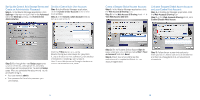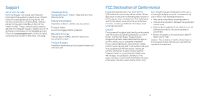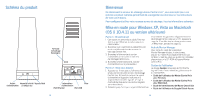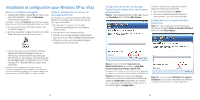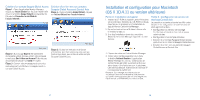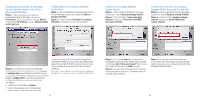Seagate Maxtor Central Axis Central Axis Network storage Server 1 Quick Start - Page 11
Seagate Maxtor Central Axis Manual
 |
View all Seagate Maxtor Central Axis manuals
Add to My Manuals
Save this manual to your list of manuals |
Page 11 highlights
Configuration du serveur de stockage Central Axis et création d'un mot de passe

1²
±0
Con³guration du serveur de stockage
Central Axis et création d’un mot de
passe administrateur
Étape 1 :
Dans la fenêtre principale de
l’application Maxtor Manager, cliquez sur
Paramètres
. Cliquez ensuite sur l’onglet
Avancé
de la fenêtre
Paramètres
, puis sur
Administration
du Central Axis
.
Étape ± :
Con²gurez le serveur de stockage
Central Axis comme il se doit dans les trois pages
de
con³guration
disponibles (la création du mot
de passe administrateur s’effectue sur la deuxième
page de
con³guration
). Une fois l’assistant de
con²guration fermé, vous êtes invité à vous
connecter.
•
Votre nom d’utilisateur est
admin
.
•
Votre mot de passe est le mot de passe
administrateur que vous venez de créer.
Con³guration d’un compte utilisateur
Central Axis
Étape 1 :
Dans la fenêtre principale de l’application
Maxtor Manager, cliquez sur le bouton
Créer un
compte utilisateur
.
Étape ± :
Dans la fenêtre
Création d’un compte
utilisateur
, con²gurez un compte utilisateur.
Cliquez sur le bouton
?
ou consultez le
guide de
l’utilisateur de Maxtor Central Axis pour Macintosh
disponible sur le CD-ROM du logiciel Central Axis
pour en savoir plus sur la création d’un compte
utilisateur.
Remarque : Pour configurer l’accès Internet et le partage de
données d’un compte, le compte en question doit être privé.
Création d’un compte Seagate
Global Access
Étape 1 :
Dans l’application Maxtor Manager,
cliquez sur l’icône
Accès et partage Internet
.
Étape ± :
Dans la fenêtre
Accès et partage
Internet
, cliquez sur
Consulter le site Web
de l’accès Internet
.
Étape 3 :
Sur la page
Sign In
(Se connecter)
de Seagate Global Access, entrez votre adresse
e-mail sous
Don’t Have an Account?
(Je n’ai pas
de compte) et cliquez sur
Send
(Envoyer).
Étape 4 :
Ouvrez votre messagerie et suivez les
instructions a²n d’effectuer l’enregistrement du
compte Global Access.
Création d’un lien vers vos comptes
Seagate Global Access et Central Axis
Étape 1 :
Dans l’application Maxtor Manager,
cliquez sur l’icône
Accès et partage Internet
.
Étape ± :
Dans la fenêtre
Accès et partage
Internet
, cliquez sur
Activer/Désactiver
l’accès Internet
.
Étape 3 :
Suivez les instructions à l’écran
a²n d’entrer les informations de votre compte
Central Axis local, puis celles de votre compte
Seagate Global Access.